Comment configurer les paramètres Cloudflare sur WordPress ?
Publié: 2024-04-19En tant que partenaire Cloudflare, nous vous recommandons d'utiliser Cloudflare comme DNS, pare-feu et CDN pour les sites que nous hébergeons chez WPOven. Ce guide sert de petite référence pour configurer Cloudflare et son plugin WordPress officiel afin de tirer parti des meilleures fonctionnalités Cloudflare pour votre site WordPress.
Il explique comment utiliser Cloudflare et configurer ses paramètres, à la fois sur la version Web et via le plugin Cloudflare WordPress, pour améliorer la vitesse et la sécurité. Ce guide s'applique à toute personne utilisant WordPress et intéressée par Cloudflare, que votre site soit hébergé ou non chez WPOven.
Serveur de noms de domaine (DNS) Cloudflare
Il s'agit de la fonctionnalité principale des offres Cloudflare, où ils hébergeront votre DNS et, ce faisant, activeront également le proxy inverse sur votre site (cela peut être désactivé si nécessaire) et offriront divers services et améliorations. Si vous avez configuré Cloudflare comme ci-dessus, il importera vos enregistrements NS existants par défaut et vous pourrez facilement en ajouter d'autres si nécessaire. Cloudflare est également très pratique pour héberger DNS si votre registraire de domaine ne propose aucune option pour définir des enregistrements NS avancés ou fournit des fonctionnalités limitées.
Les enregistrements DNS sont des instructions fournies par les serveurs DNS qui contiennent des informations sur la façon de traiter un domaine ou un nom d'hôte. Différents services utilisent différents types d'enregistrements DNS. Dans notre cas, nous nous intéressons principalement au nom d’adresse communément appelé nom A, et au nom canonique communément appelé nom C.
- Un nom : cet enregistrement indique comment le nom de domaine correspond à l'adresse IP du serveur.
- C Name : indique comment un domaine pointe vers un autre domaine.
Vous trouverez ci-dessous quelques enregistrements de noms de domaine courants :
http://www.electricmonk.org.uk/wp-content/uploads/2013/06/dns_records.bmp (Convertissez-le en tableau)
Pour nos besoins actuels, nous allons uniquement configurer le nom A et pointer le nom www C vers l'IP de notre serveur -
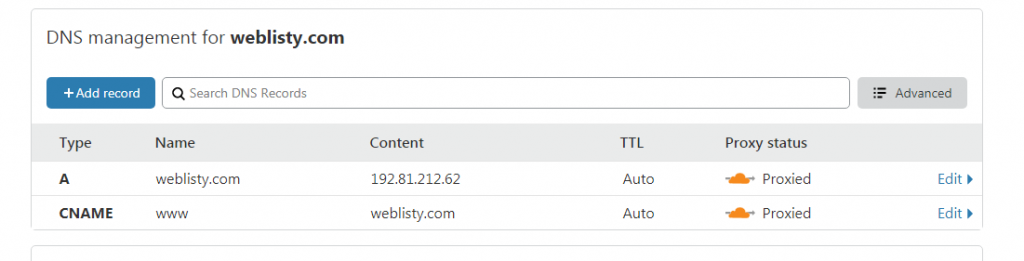
Comme la configuration par défaut est suffisante pour la plupart des utilisateurs, nous n'aborderons pas cela en détail, pour plus d'informations, vous pouvez visiter la section d'aide de Cloudflare .
À propos du réseau de diffusion de contenu (CDN) Cloudflare
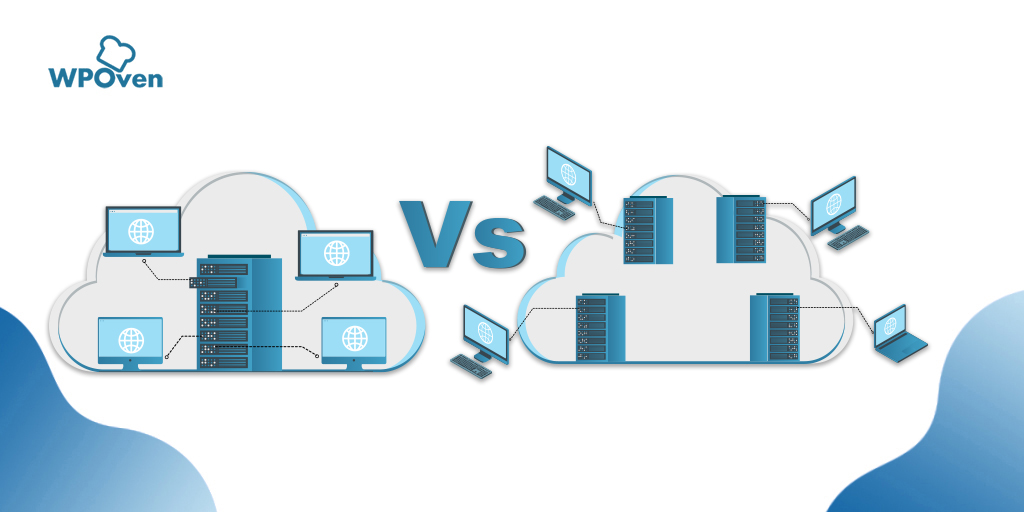
Un CDN ou Content Delivery Network fait référence à un groupe de serveurs géographiquement répartis dans le monde entier. Ces serveurs fonctionnent ensemble pour fournir l'accès à votre site Web en fonction de la localisation du visiteur.
Cloudflare CDN est un service gratuit destiné aux sites dont le DNS est hébergé sur Cloudflare. Par défaut, tous les éléments statiques sont mis en cache, ce qui contribue à améliorer le temps de chargement de votre site car la page principale est toujours récupérée depuis votre serveur (vous pouvez modifier ce comportement comme nous le verrons plus tard).
Cloudflare sert ensuite ces actifs statiques depuis le centre de données le plus proche de l'utilisateur, réduisant ainsi le temps de chargement et diminuant la bande passante et la charge du serveur sur notre serveur. Pour activer le CDN sur votre site, la seule chose requise est que Cloudflare soit activé sur votre site et qu'il ne soit pas en mode contournement, il affichera un nuage orange dans votre NS Record s'il est derrière Cloudflare.
En tant qu'utilisateur de WordPress, vous avez également la possibilité d'utiliser d'autres CDN, nous en avons déjà parlé dans le passé, que vous pouvez lire ici.
Voici une comparaison rapide du temps de chargement avec CDN activé et CDN pour un site de commerce électronique Vanilla actuellement, aucune optimisation n'est appliquée (le site étant hébergé dans un centre de données de Dallas, nous avons fait le test depuis Sydney) –
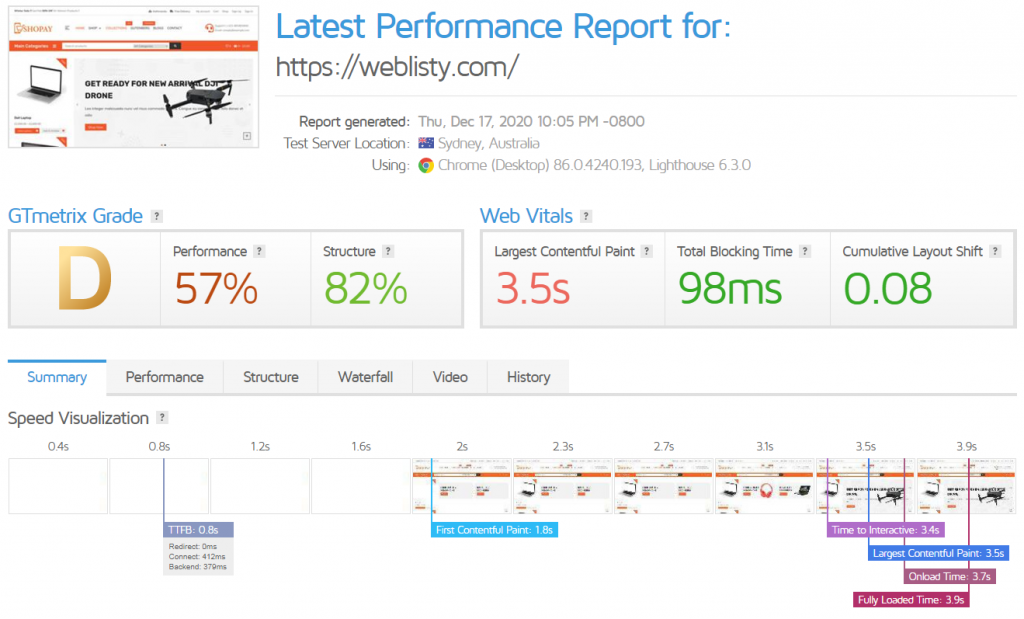
Comme vous pouvez le voir, le site ne fonctionne pas très bien par défaut (nous utilisons Gtmetrix), nous allons maintenant activer le CDN après 2 à 3 actualisations, et nous obtenons ce qui suit (les choses se sont améliorées)
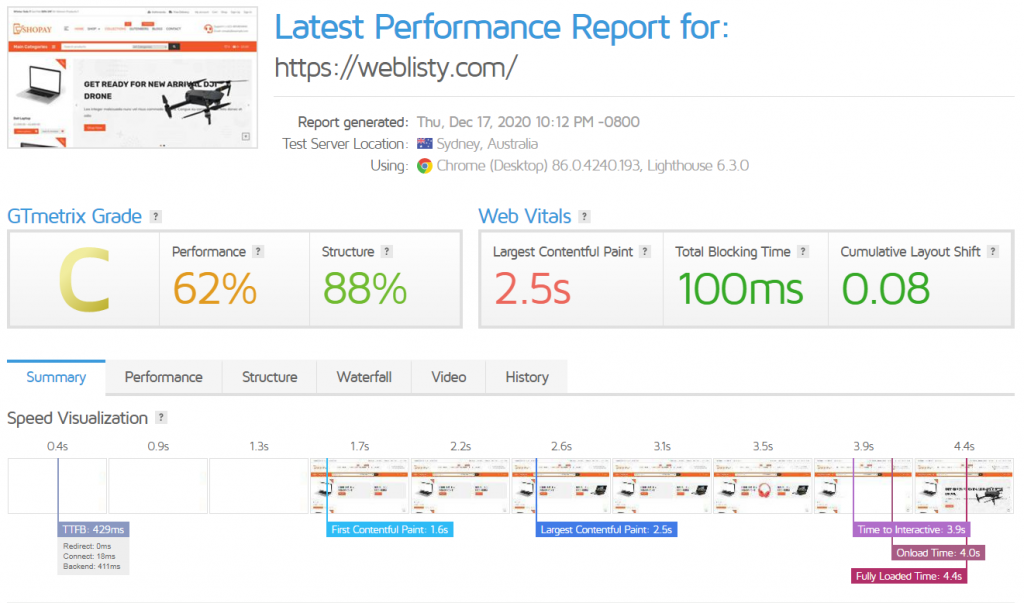
Si vous souhaitez aller encore plus loin et exécuter principalement un site HTML statique, vous pouvez améliorer encore les choses et demander à Cloudflare de mettre complètement en cache votre site et de le charger rapidement dans le monde entier. Pour ce faire, vous devrez ajouter quelques règles de page dans Cloudflare, cela permettra à Cloudflare de mettre en cache les pages principales et de réduire encore davantage le délai d'obtention du premier octet (TTFB).
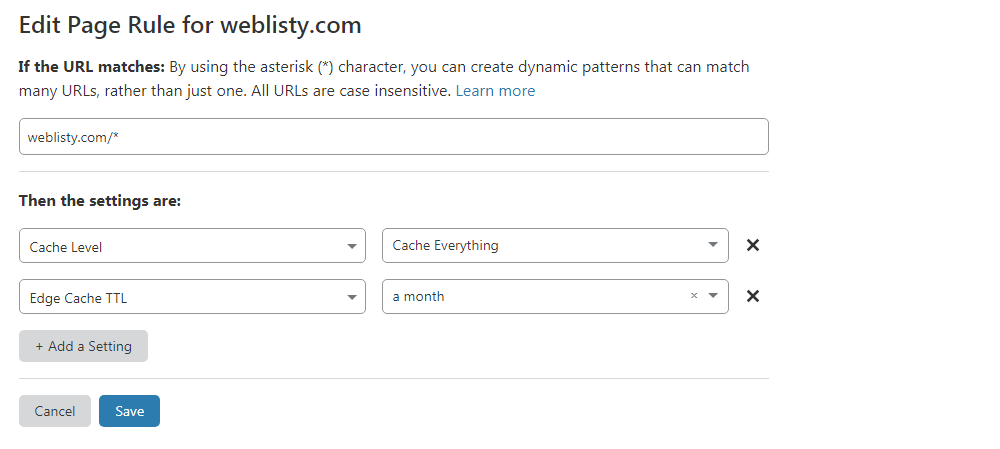
Comme les règles de page ne vous permettront pas de travailler directement sur votre site, vous devrez configurer une entrée de fichier hôte local sur votre machine, qui pointe votre domaine directement vers votre serveur. Vous pouvez en savoir plus sur la définition de ces enregistrements d'hôte. Cela nécessitera également qu'un plugin Cloudflare soit installé sur votre site pour vider le cache lorsque vous aurez effectué les modifications. Vous pouvez le télécharger ici ou en utilisant la recherche interne de WordPress Ajouter de nouveaux plugins.
Voici une comparaison rapide de la règle activée et du temps de chargement avant et après la mise en place des règles. Vous pouvez considérer cela comme votre propre alternative gratuite à Cloudflare APO.
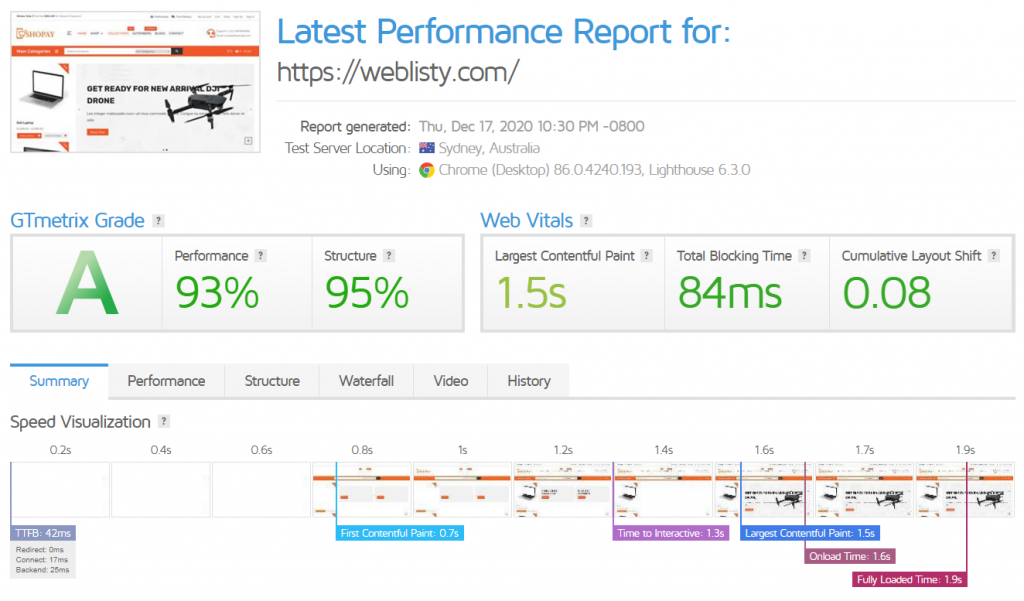
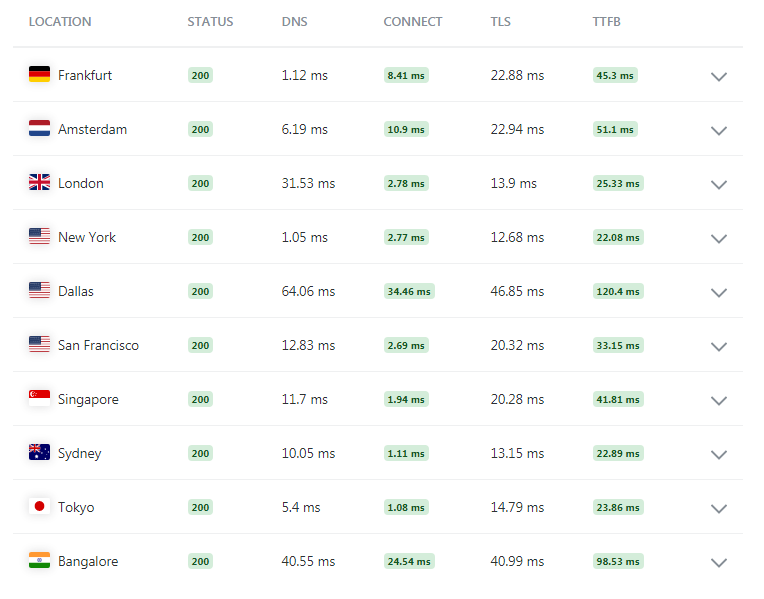
Si vous souhaitez aller encore plus loin avec près de 100 notes sur GTMetrix, vous pouvez explorer la fonctionnalité nitro boost de notre plugin WPOhub qui retarde le chargement de JavaScript et augmente à la fois la vitesse de la page et les performances de GTMetrix.
Comment configurer les paramètres Cloudflare pour des résultats optimaux ?
Cloudflare propose de nombreuses options qui peuvent aider votre site Web et le rendre sûr et plus rapide, mais le problème est qu'elles ne fonctionnent pas toutes parfaitement avec WordPress. Mais vous n’avez pas à vous inquiéter, vous trouverez ci-dessous quelques-uns des meilleurs paramètres Cloudflare qui fonctionnent le mieux pour votre site WordPress.
- SSL Cloudflare
- Paramètres HTTPS
- Optimisation de la vitesse Cloudflare
- Paramètres de mise en cache
- Pare-feu WordPress utilisant Cloudflare
- Paramètres réseau de Cloudflare
1. SSL Cloudflare
Une autre fonctionnalité intéressante de Cloudflare est le SSL gratuit offert à tous les sites Web hébergés via celui-ci. Cette fonctionnalité garantit que la communication entre votre site et les clients est sécurisée et ne peut pas être espionnée. Cloudflare prend en charge plusieurs façons de le configurer .
Cloudflare propose quatre modes de cryptage SSL/TLS :
- Désactivé : Ce mode désactive complètement le cryptage.
- Flexible : Chiffre uniquement la connexion entre le navigateur et Cloudflare.
- Complet : Implémente le chiffrement de bout en bout mais permet l'utilisation d'un certificat auto-signé sur le serveur d'origine.
- Complet (Strict) : offre un cryptage de bout en bout et exige un certificat d'origine gratuit de Cloudflare ou un certificat d'une autorité de certification (CA) de confiance. Nous conseillons fortement d'utiliser le mode SSL Full (Strict) pour une sécurité optimale.

2. Optez toujours pour HTTPS
Nous recommandons le mode Complet ou Strict. Les paramètres par défaut conviennent généralement à la plupart des configurations, mais si nécessaire, vous pouvez modifier les paramètres suivants :
- Sous Certificats Edge, activez « Toujours utiliser HTTPS », cela ne permettra pas un accès non sécurisé à votre site.
- De même, définissez « Version TLS minimale » sur 1.2 comme ci-dessous pour indiquer qu'elle n'est pas considérée comme sécurisée, même si votre norme de conformité l'exige.
- De même, activez « Réécritures HTTPS automatiques ». Cela garantira que vous ne recevrez pas d'avertissement de contenu mixte lorsque vous migrez d'un site HTTP vers un site HTTPS.
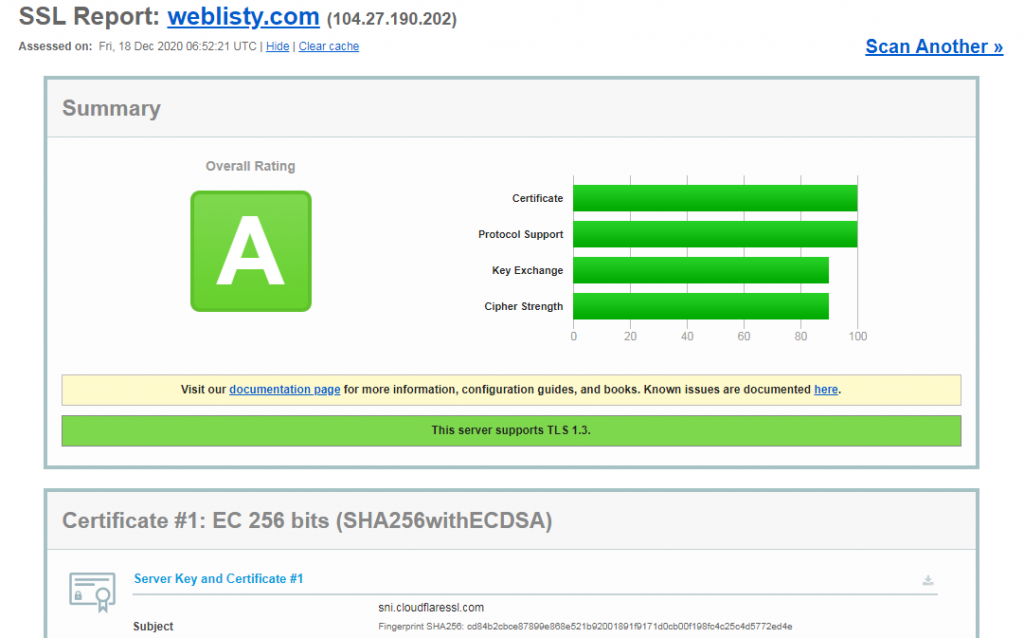
3. Optimisation de la vitesse Cloudflare
Si vous recherchez une optimisation de la vitesse d'un site Web, Cloudflare dispose d'un onglet dédié. Tous les paramètres liés à l’optimisation de la vitesse se trouvent sous l’onglet « Vitesse ».
3.1 Redimensionnement de l'image
La fonctionnalité de redimensionnement d'image de Cloudflare est exclusive aux forfaits Business et lorsqu'elle est correctement configurée, elle présente les avantages suivants :
- Il permet de décharger la création de vignettes d’images vers Cloudflare à partir de WordPress.
- Économise l'utilisation du processeur, permettant à davantage d'utilisateurs de visiter votre site sans avoir besoin de puissance CPU supplémentaire.
- Réduit l'espace disque car vous n'avez pas besoin de stocker les vignettes sur votre serveur.
- Cela fonctionne en ajoutant quelque chose à vos liens d'image pour les redimensionner.
Par exemple, si vous souhaitez redimensionner l'URL de l'image : « https://example.com/wp-content/uploads/2024/09/sampleimage.jpg »
Après le redimensionnement, il sera modifié en quelque chose comme ceci : « https://example.com/cdn-cgi/image/fit=contain,format=auto,metadata=none,onerror=redirect,quality=70,width=720/ https://votredomaine.com/wp-content/uploads/2024/09/sampleimage.jpg «
3.2 Réduction automatique
Cette fonctionnalité particulière de Cloudflare est très utile pour réduire les CSS, JSS et HTML mis en cache. Dans le cas où vous n'utilisez aucun type de plugin WordPress tiers comme WP Rocket pour réduire les actifs, il est préférable d'utiliser la fonctionnalité Auto Minify de Cloudflare.
Les utilisateurs de WPOven bénéficient d’un avantage supplémentaire à cet égard. Outre l'intégration de Cloudflare, ils peuvent également utiliser le plugin de minification propriétaire de WPOven et activer WP Rocket intégré, fourni gratuitement avec les plans d'hébergement.
3.3 Polonais Cloudflare
La fonctionnalité de polissage de Cloudflare est exclusivement disponible pour les utilisateurs du plan professionnel et compresse automatiquement tout format d'image pris en charge par votre site WordPress.
- Cloudflare Polish compresse automatiquement les fichiers image tels que JPG, PNG et GIF.
- Il fonctionne à la périphérie de Cloudflare et ne ralentit donc pas le serveur de votre site WordPress.
- Le polonais prend également en charge le format WEBP, proposant des images WEBP optimisées aux navigateurs compatibles tels que Chrome et Brave.
- C'est utile pour les sites WordPress car cela réduit l'utilisation du processeur du serveur, surtout si vous utilisez d'autres plugins d'optimisation d'image.
- Les images optimisées pour le polonais ne sont pas stockées sur le serveur et économisent de l'espace disque puisque vous n'avez pas besoin de stocker les versions WEBP sur votre serveur.
3.4 Compression Brotli
La compression Brotli est quelque peu similaire à la compression Gzip mais suit un algorithme différent qui réduit la taille des fichiers pour une transmission plus rapide sur Internet. Il a été développé par Google et possède un meilleur taux de compression que Gzip.
L'inconvénient de Brotli est qu'il n'est pas largement pris en charge, mais cela ne signifie pas que vous ne devriez pas l'activer. Vous devriez y aller, et si le navigateur ne le prend pas en charge, il passera automatiquement à la compression Gzip.
3.5 Chargeur de fusée
Rocket Loader est une autre fonctionnalité de cloudflare qui contribue à rendre les sites Web plus rapides en chargeant les fichiers JavaScript plus intelligemment.
- Cela réduit le contenu bloquant le rendu d'une page, ce qui accélère les temps de chargement des pages.
- Au lieu d'attendre le chargement d'un fichier JavaScript avant de passer au suivant, il les charge tous en même temps.
- Cela signifie que les pages peuvent se charger plus rapidement car elles n'ont pas besoin d'attendre la fin du chargement de tout le JavaScript.
- C'est particulièrement pratique pour les sites Web qui utilisent beaucoup de JavaScript pour des fonctionnalités sophistiquées.
- Il est recommandé de tester votre site avec Rocket Loader activé pour voir s'il améliore la vitesse des pages.
3.6 Mirages
Mirage est une autre fonctionnalité professionnelle de Cloudflare qui se concentre principalement sur les mobiles et les connexions à faible vitesse. Voilà comment cela fonctionne:
- Lors du chargement de la page Web, Mirage affiche d'abord les images floues. Une fois la page chargée, il remplace les images floues par les images originales.
- Il peut également regrouper plusieurs images dans une seule requête, ce qui accélère le chargement de la page.
- Si votre site Web contient de nombreuses images et que de nombreuses personnes le visitent sur leur téléphone, Mirage peut accélérer le chargement de votre site.
3.7 Priorisation HTTP/2 améliorée
La priorisation HTTP/2 améliorée est une fonctionnalité disponible uniquement pour les utilisateurs de Cloudflare Pro.
- HTTP/2 a rendu les sites Web plus rapides en chargeant les ressources simultanément.
- La priorisation HTTP/2 améliorée de Cloudflare va au-delà en analysant le code HTML de votre site Web pour décider quelles ressources charger en premier pour obtenir les performances les plus rapides.
- Selon Cloudflare, cette fonctionnalité peut réduire les temps de chargement des pages jusqu'à 50 %.
4. Paramètres de mise en cache
Pour une meilleure mise en cache, vous pouvez suivre ces paramètres :
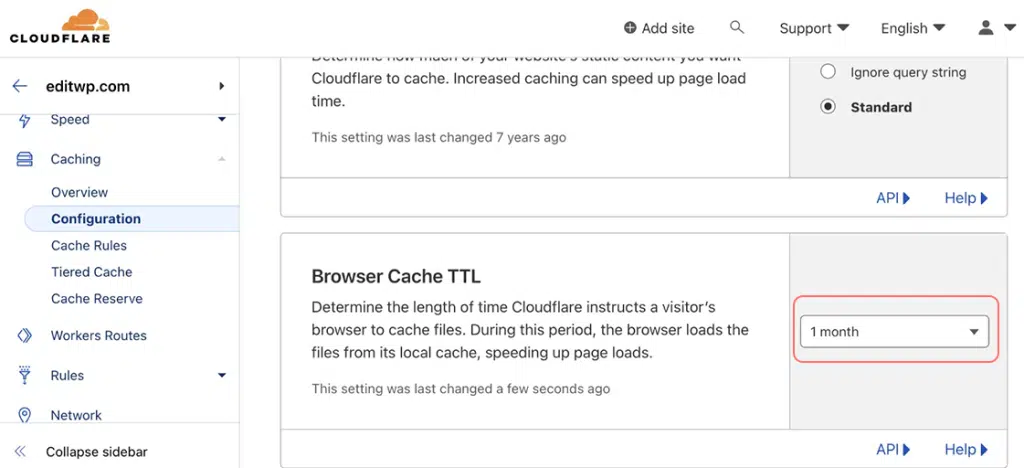
- Allez dans le menu « Mise en cache » et cliquez sur « Configuration ».
- Réglez votre « TTL du cache du navigateur » sur au moins 1 mois pour suivre les règles de Google.
- Des temps de cache plus longs signifient qu'un plus grand nombre de visiteurs peuvent voir votre site rapidement grâce à Cloudflare.
- Si vous utilisez Cloudflare APO, conserver les temps de cache plus longtemps peut accélérer encore plus votre site.
4.1 Activer les astuces du robot
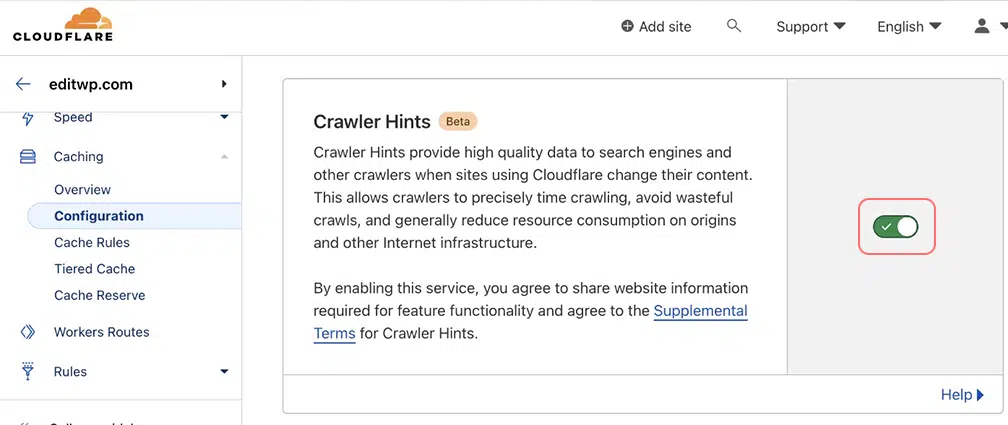
- Activez les « Astuces Crawler » pour aider les moteurs de recherche à mieux fonctionner et alléger la charge sur votre serveur.
4.2 Activer Toujours en ligne
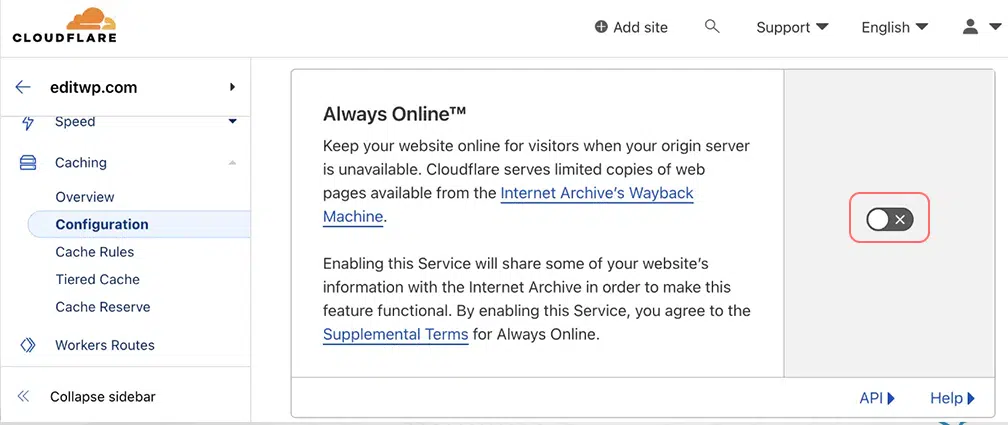
- « Always Online » conserve une copie de votre site au cas où il tomberait en panne, mais cela pourrait ne pas être bon pour les boutiques en ligne.
4.3 Niveau de mise en cache
Il est recommandé de conserver le « Niveau de mise en cache » sur « Standard ».
4.4 Activer la topologie du cache hiérarchisé intelligent
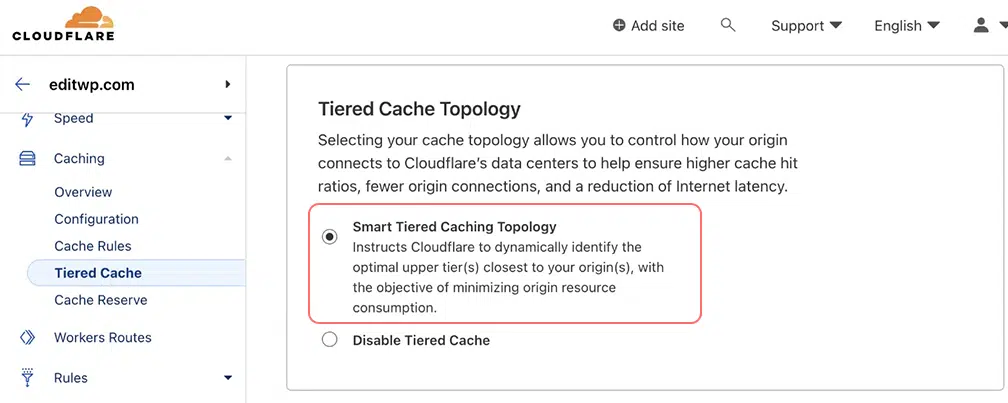
- Utilisez la « topologie de mise en cache intelligente à plusieurs niveaux » pour économiser de la bande passante et rendre votre site moins cher à exploiter.
4.5 Activer la réserve de cache
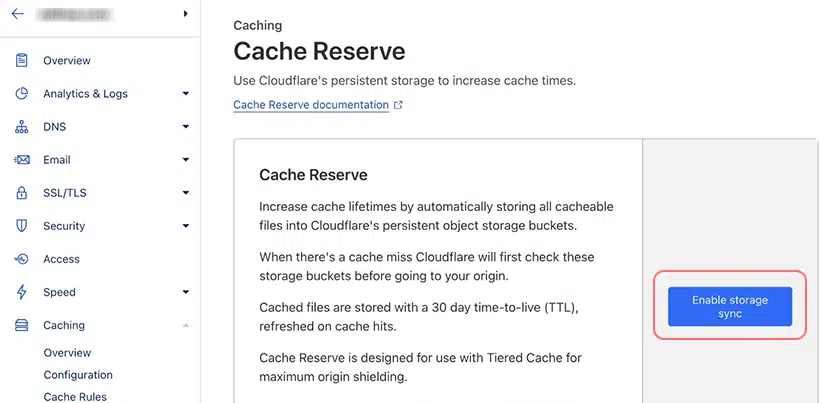
- Vous pouvez également utiliser « Cache Reserve » pour conserver certaines parties de votre site dans le cache plus longtemps, mais cela peut coûter un peu et ne fonctionne que pour certains types de fichiers comme les images.
5. Pare-feu WordPress utilisant Cloudflare
Un autre avantage de l'utilisation de Cloudflare est que son pare-feu d'application Web sera proposé sur tous les sites Web.
Nous vous recommandons de suivre au moins 2 règles, qui vous aideront à protéger votre site Web de la majorité des attaques. par exemple DDoS, force brute, etc.
Si vous utilisez déjà un mot de passe fort pour votre site Web, ne vous inquiétez pas. Cependant, de nombreuses requêtes émanant de robots ou d'attaquants peuvent nuire à votre processeur et à une utilisation excessive des ressources.
Pour commencer avec les règles, vous devez d’abord mettre votre adresse IP sur liste blanche. Pour ce faire, accédez au panneau Cloudflare > Cliquez sur l'onglet « Pare-feu » > Outils.
Dans la section Outils, vous pouvez ajouter votre IP (google "quelle est mon IP" pour connaître votre IP publique), si vous avez une IP dynamique vous pouvez mettre dans une plage IP similaire à l'IP qui vous est attribuée à différents moments.
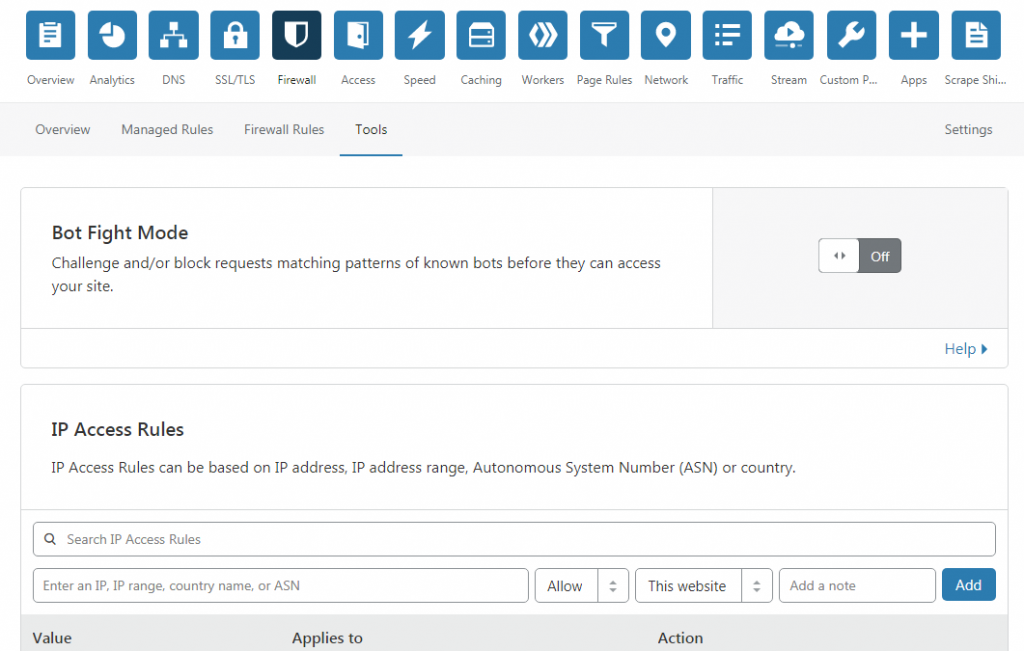
Ensuite, nous ajouterons quelques règles de page pour résoudre les problèmes les plus courants que nous rencontrons habituellement avec un site WordPress standard.
1. Bloquez l'accès au wp-login.php, cette page est utilisée pour vous connecter à votre site et est un point de terminaison courant sur lequel les attaquants peuvent effectuer des attaques par force brute, nous allons donc créer une règle pour vérifier si le navigateur est utilisé et effectuez également des vérifications supplémentaires pour vous assurer qu'il ne s'agit pas d'un robot.
Créez une règle de page comme indiqué ci-dessous et déployez-la –
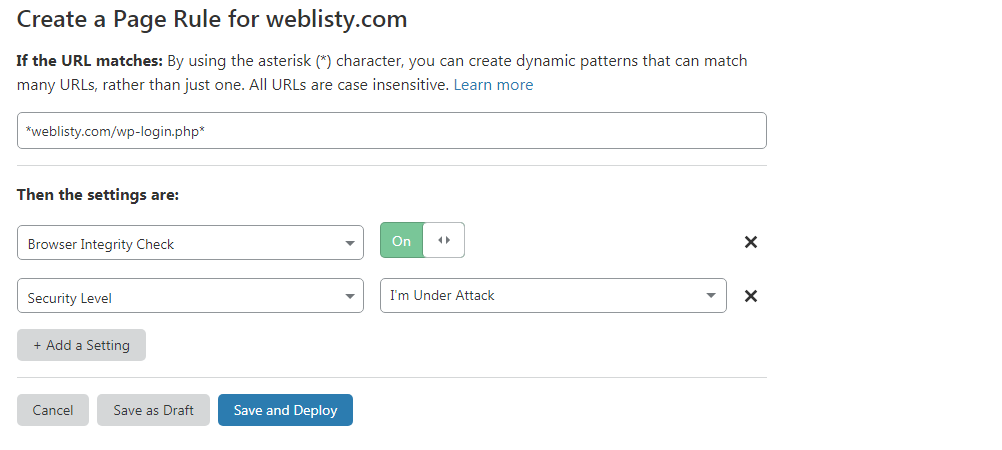
Vous pouvez également utiliser un plugin pour masquer la connexion WordPress afin d'éviter d'ajouter cette règle.

2. Nous restreindrons également l'accès à xmlrpc.php, afin qu'il ne soit pas non plus utilisé pour les attaques par force brute sur le site. Dans Pare-feu sous Règles de pare-feu, vous pouvez créer la règle suivante, nous bloquerons tout accès autre qu'à JetPack (Vous vous pouvez trouver une liste de la plage IP JetPack sur cette page)
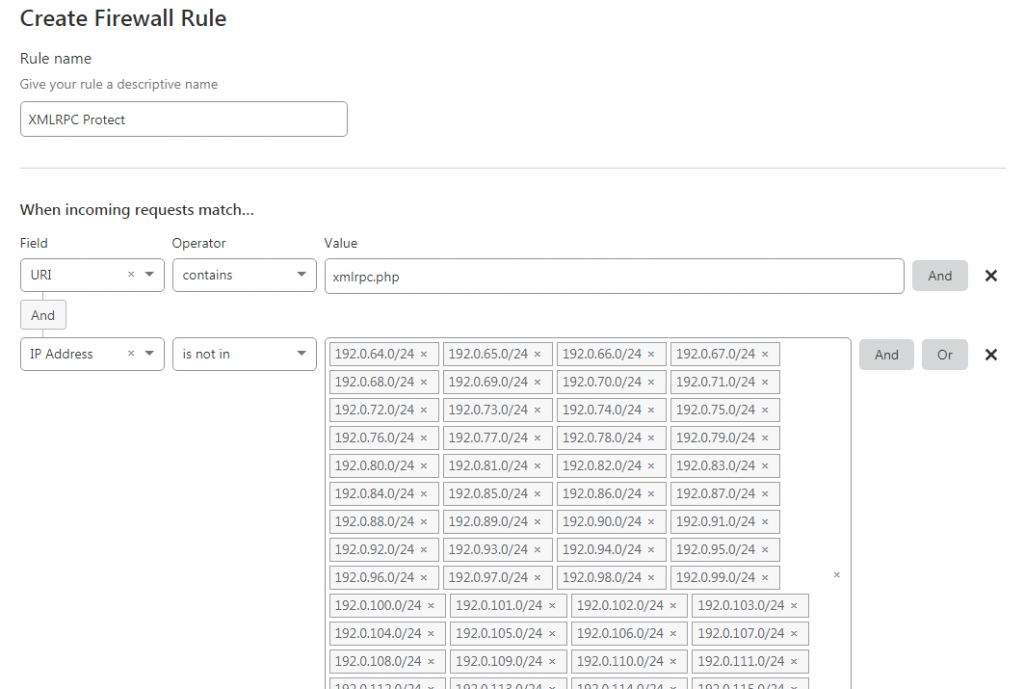
Vous pouvez également utiliser l'expression ci-dessous et créer la règle :
|
1 |
( http . request . uri contains "xmlrpc.php" and not ip . src in { 192.0.64.0 / 24 192.0.65.0 / 24 192.0.66.0 / 24 192.0.67.0 / 24 192.0.68.0 / 24 192.0.69.0 / 24 192.0.70.0 / 24 192.0.71.0 / 24 192.0.72.0 / 24 192.0.73.0 / 24 192.0.74.0 / 24 192.0.75.0 / 24 192.0.76.0 / 24 192.0.77.0 / 24 192.0.78.0 / 24 192.0.79.0 / 24 192.0.80.0 / 24 192.0.81.0 / 24 192.0.82.0 / 24 192.0.83.0 / 24 192.0.84.0 / 24 192.0.85.0 / 24 192.0.86.0 / 24 192.0.87.0 / 24 192.0.88.0 / 24 192.0.89.0 / 24 192.0.90.0 / 24 192.0.91.0 / 24 192.0.92.0 / 24 192.0.93.0 / 24 192.0.94.0 / 24 192.0.95.0 / 24 192.0.96.0 / 24 192.0.97.0 / 24 192.0.98.0 / 24 192.0.99.0 / 24 192.0.100.0 / 24 192.0.101.0 / 24 192.0.102.0 / 24 192.0.103.0 / 24 192.0.104.0 / 24 192.0.105.0 / 24 192.0.106.0 / 24 192.0.107.0 / 24 192.0.108.0 / 24 192.0.109.0 / 24 192.0.110.0 / 24 192.0.111.0 / 24 192.0.112.0 / 24 192.0.113.0 / 24 192.0.114.0 / 24 192.0.115.0 / 24 192.0.116.0 / 24 192.0.117.0 / 24 192.0.118.0 / 24 192.0.119.0 / 24 192.0.120.0 / 24 192.0.121.0 / 24 192.0.122.0 / 24 192.0.123.0 / 24 192.0.124.0 / 24 192.0.125.0 / 24 192.0.126.0 / 24 192.0.127.0 / 24 } ) |
En utilisant ces deux règles de base, nous pouvons bloquer les menaces de force brute et automatisées les plus courantes auxquelles WordPress est confronté.
6. Paramètres réseau de Cloudflare
Dans les paramètres « Réseau » de Cloudflare, activez HTTP/2, HTTP/3 (avec QUIC) et la reprise de connexion 0-RTT.
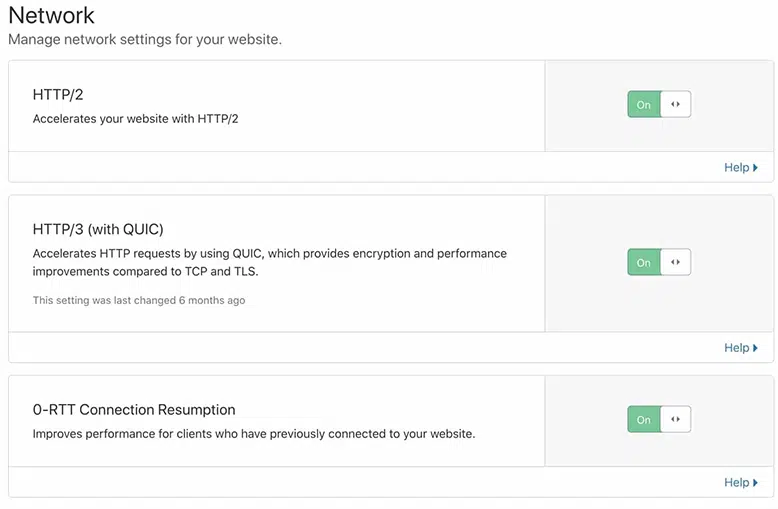
- HTTP/2 accélère les choses en effectuant plusieurs choses à la fois, tandis que HTTP/3 va encore plus loin en utilisant une nouvelle façon d'envoyer des données appelée QUIC.
- Lorsque vous utilisez HTTP/3, votre site se connecte à Cloudflare plus rapidement car il utilise une meilleure configuration.
- De plus, la reprise de connexion 0-RTT de Cloudflare accélère le chargement de votre site pour les personnes qui l'ont déjà visité.
Comment configurer les paramètres du plugin Cloudflare WordPress pour des résultats optimaux ?
Comme vous utiliserez Cloudflare pour mettre en cache vos actifs statiques ou même ceux générés dynamiquement, il est préférable d'installer le plugin WordPress fourni par Cloudflare. Cela vous permet de vider facilement le cache Cloudflare au cas où vous apporteriez des mises à jour à votre site. Cela est également nécessaire si vous utilisez la fonctionnalité d'optimisation automatique de la plateforme (APO) fournie.
Pour commencer l'installation c'est assez simple, visitez la section Ajouter un nouveau plugin de WordPress et recherchez Cloudflare, une fois le plugin trouvé, cliquez simplement sur Installer puis activez le plugin, la seule configuration requise pour le plugin est de le connecter à Cloudflare pour que notre site puisse l'informer des changements.
Pour connecter le site à notre plugin Cloudflare, nous utiliserons la méthode du jeton car nous ne souhaitons pas partager l'API globale, utilisez donc les paramètres suivants pour créer le jeton personnalisé :
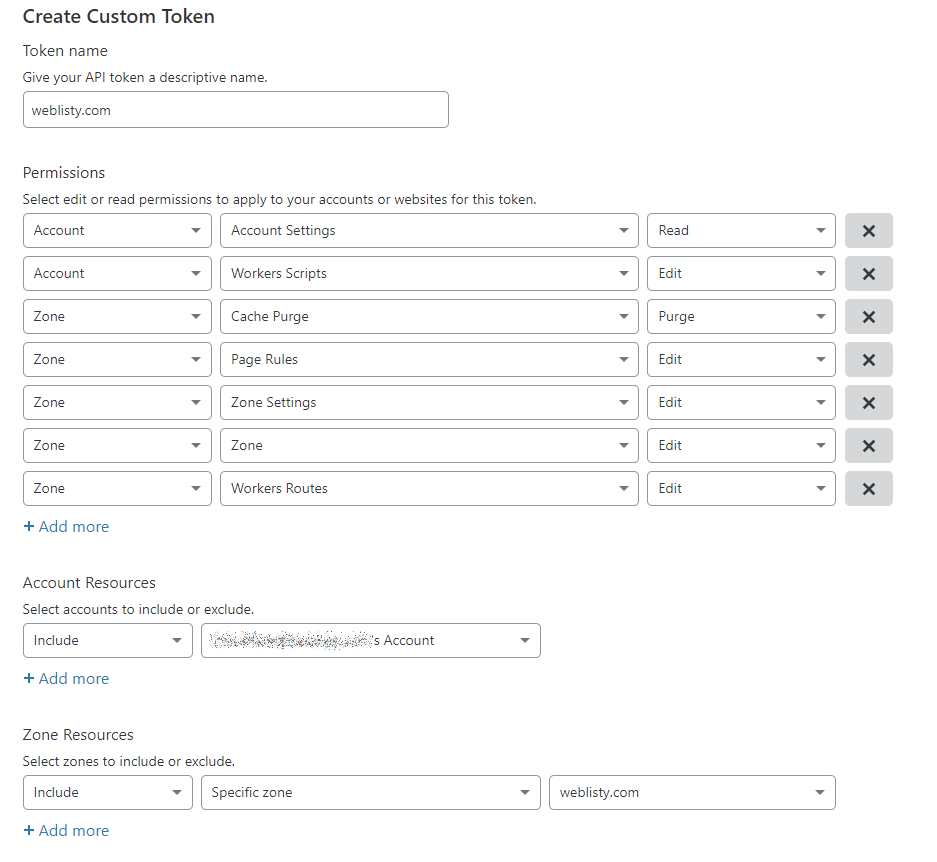
Une fois le jeton créé, copiez le jeton et activez le plugin, vous verrez la page suivante –
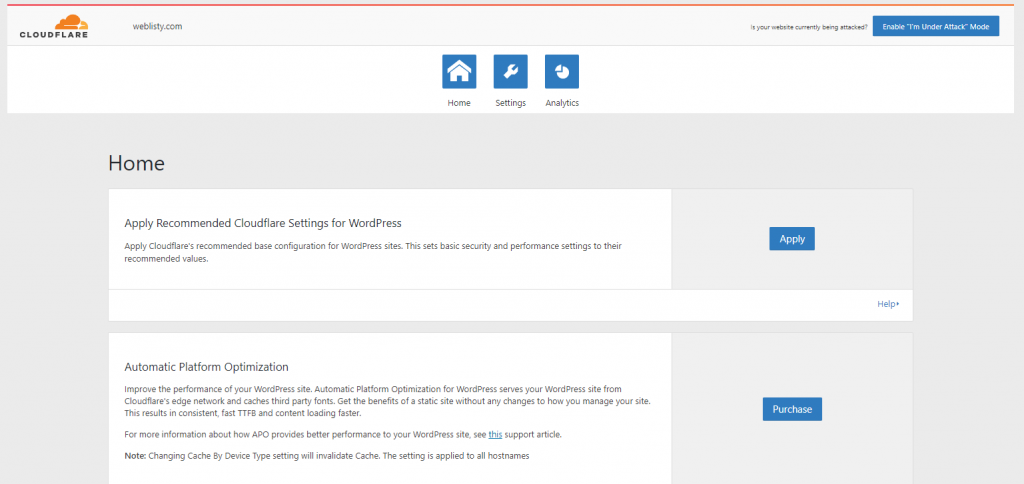
La plupart des paramètres seront déjà configurés pour une meilleure utilisation.
Pour une lecture complète étape par étape : Comment installer Cloudflare sur votre site WordPress ?
1. Optimisation automatique de la plateforme Cloudflare (APO)
Si vous utilisez Cloudflare, par défaut, il met en cache uniquement les actifs statiques d'un site Web. Mais il peut également mettre en cache des pages Web si nécessaire. Le seul problème est que vous devez suivre quelques étapes supplémentaires pour mettre à jour et utiliser le site Web.
Mais ce problème peut également être résolu si vous choisissez d’utiliser le plugin Cloudflare WordPress. Le plugin rendra tout automatique pour vous et réduira ces étapes supplémentaires.
Voyons comment cela fonctionne.
Avec APO, tous les éléments de site Web comprenant des pages sont déplacés vers les nœuds périphériques. Il réduit globalement le TTFP du site Web et améliore l’expérience utilisateur globale.
Cette fonctionnalité est disponible sous la forme d'un module complémentaire payant de 5 $ sur le plan gratuit et nécessite l'ajout d'un plugin Cloudflare WordPress supplémentaire au site.
Comme il s’agit d’un module complémentaire payant, nous n’en parlerons pas ici pour le moment.
2. Argo et Railgun
Argo et Railgun sont deux fonctionnalités d'amélioration des performances proposées par cloudflare.
Argo
- Il s'agit d'un service supplémentaire de Cloudflare qui peut aider le trafic de votre site Web à trouver l'itinéraire le plus rapide.
- Avec Argo, vos visiteurs évitent les points lents du réseau Cloudflare, ce qui accélère le chargement de votre site.
- Les tests montrent qu'Argo peut accélérer le chargement des pages de 20 à 30 %.
- Il s'agit d'une fonctionnalité intéressante pour les utilisateurs de Cloudflare qui souhaitent augmenter encore davantage la vitesse de leur site Web.
Railgun
Railgun est un autre outil Cloudflare qui accélère la rapidité avec laquelle le contenu de votre site Web parvient aux visiteurs. Voilà comment cela fonctionne:
- Il crée un chemin sécurisé entre votre serveur et les serveurs de Cloudflare.
- Railgun envoie uniquement les parties de votre site qui changent entre les demandes, ce qui accélère le chargement.
- Cette fonctionnalité est exclusive aux forfaits supérieurs ou professionnels et nécessite un logiciel supplémentaire sur votre serveur.
- Pour la plupart des sites Web, Railgun n'est pas nécessaire, mais il s'avère utile pour les magasins de commerce électronique très fréquentés et les sites Web à fort trafic qui ne peuvent pas être mis en cache.
Résumé
Comprendre comment configurer correctement les paramètres Cloudflare, ainsi que ses paramètres officiels pour les sites WordPress, peut améliorer la vitesse, la sécurité et les performances de votre site Web.
Cloudflare est l’une des meilleures choses qui puisse arriver à n’importe quel site WordPress, quel que soit le type d’entreprise que vous dirigez. Cela peut être une aubaine qui ajoute énormément de valeur à votre site Web. En l'associant à WordPress et à l'hébergement géré par WordPress le plus rapide, personne ne peut battre le succès de votre site Web à long terme.
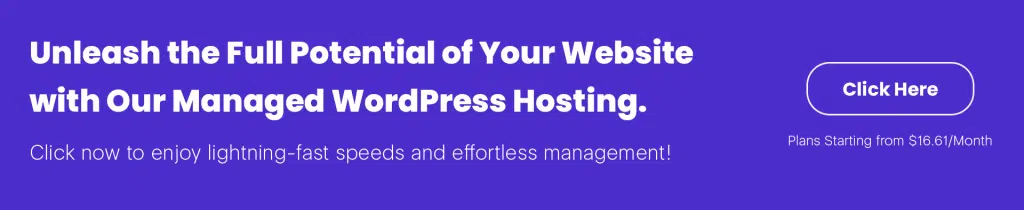
Questions fréquemment posées
Dois-je utiliser Cloudflare avec WordPress ?
Oui, l'utilisation de Cloudflare avec WordPress est généralement recommandée. Il peut améliorer les performances, la sécurité et la fiabilité de votre site grâce à des fonctionnalités telles que le réseau de diffusion de contenu (CDN), la protection de la sécurité et la gestion DNS. De plus, Cloudflare propose un forfait gratuit avec des fonctionnalités de base, le rendant accessible à tous les utilisateurs de WordPress.
Comment protéger mon WordPress avec Cloudflare ?
Cloudflare est surtout connu pour fournir des réseaux de sécurité et de diffusion de contenu (CDN). Par conséquent, lorsque vous activez Cloudflare sur votre site WordPress, il peut vous protéger contre diverses menaces telles que les attaques DDoS, les attaques de logiciels malveillants, etc. Cependant, cela ne signifie pas que vous ne devez prendre aucune mesure de votre côté. Vous devez également héberger votre site Web sur des serveurs dédiés sécurisés et réputés.
Cloudflare améliore-t-il le référencement ?
Oui, Cloudflare peut indirectement améliorer le référencement en accélérant les temps de chargement des pages, en améliorant la sécurité du site Web, en réduisant les temps d'arrêt et en fournissant le cryptage SSL. Ces facteurs contribuent à une meilleure expérience utilisateur et à une confiance accrue de la part des moteurs de recherche, conduisant potentiellement à un meilleur classement SEO.

Je suis co-fondateur de WPOven INC et je vis actuellement à Vancouver, au Canada. Mes intérêts vont du développement Web au développement de produits et aux projets clients. Je m'intéresse également au développement web, à WordPress et à l'entrepreneuriat.

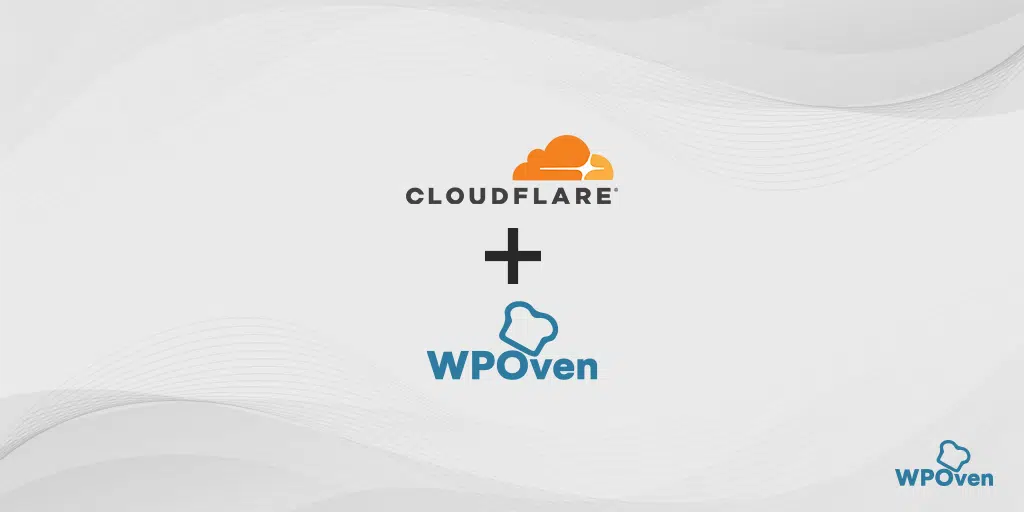
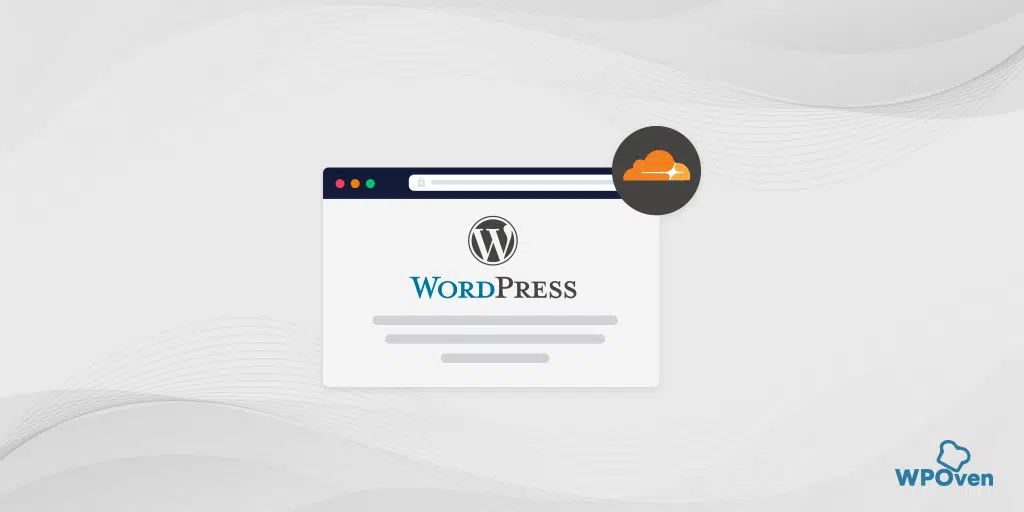
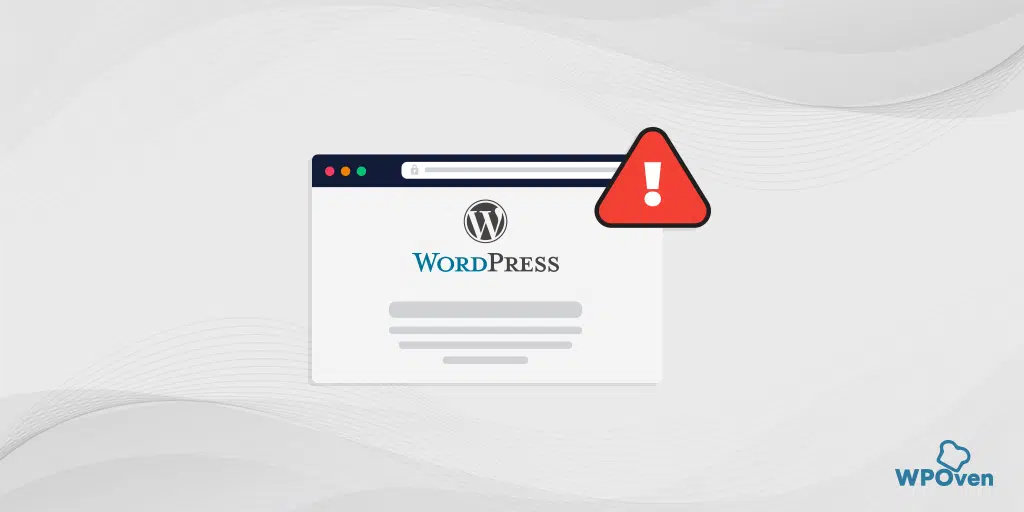
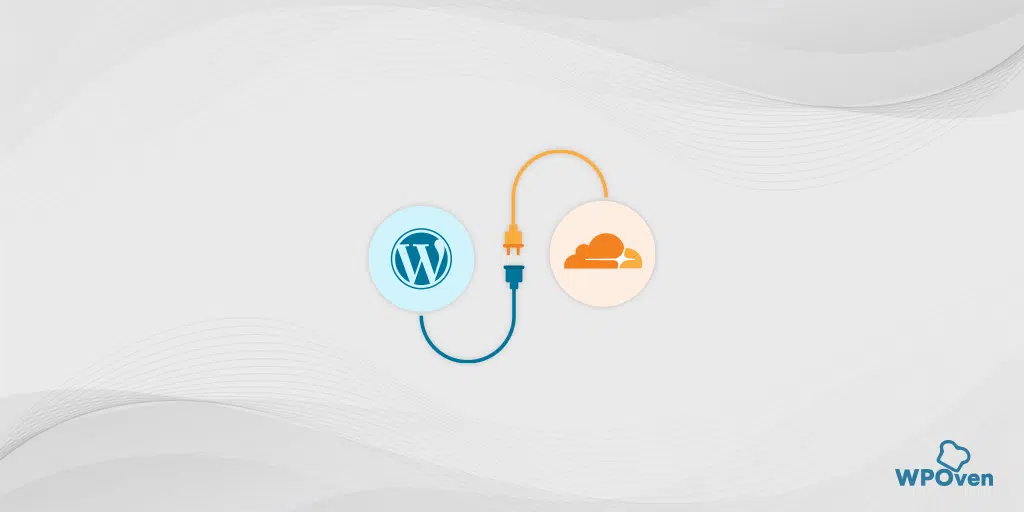
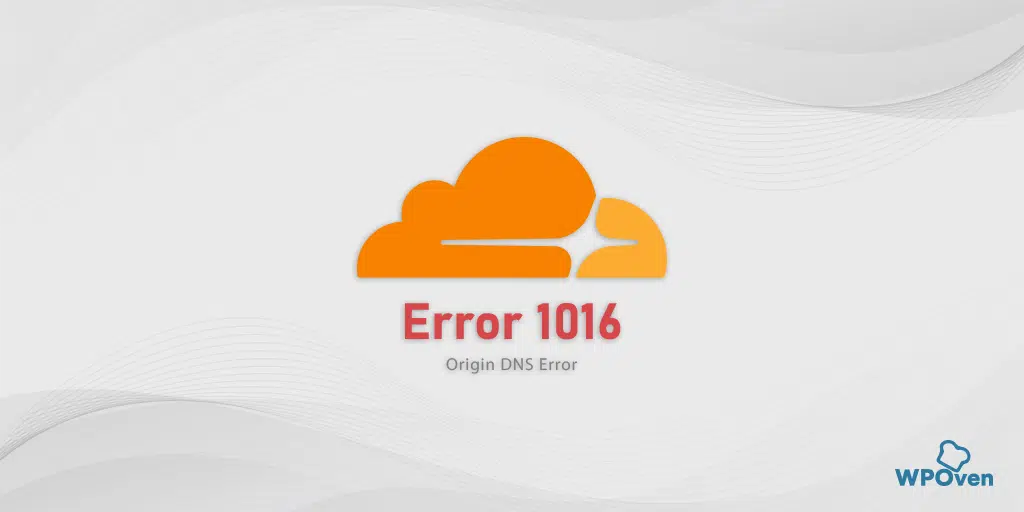
![Comment corriger l'erreur 523 « L'origine est inaccessible » ? [Résolu] Error code 523](/uploads/article/53824/mBnBE3yzadaEPgeL.webp)